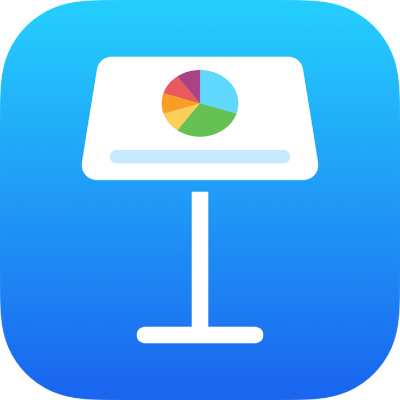
Tabellen, cellen, rijen en kolommen selecteren in Keynote op de iPhone
Om tabellen, cellen, rijen en kolommen te wijzigen en anders te ordenen, moet je ze eerst selecteren.
Een tabel selecteren
Soms moet je een tabel selecteren in plaats van er alleen op tikken om een bepaalde taak te kunnen uitvoeren. Door te selecteren zorg je ervoor dat de tabel geschikt is voor de stappen die je moet uitvoeren.
Ga op de iPhone naar de Keynote-app
 .
.Open een presentatie met een tabel en tik buiten de tabel om er zeker van te zijn dat deze niet geselecteerd is. Tik vervolgens op de tabel om deze te selecteren.
Cellen selecteren
Ga op de iPhone naar de Keynote-app
 .
.Open een presentatie met een tabel en voer een van de volgende stappen uit:
Een cel selecteren: Tik op de tabel en tik vervolgens één keer op de cel.
Een bereik met aangrenzende cellen selecteren: Tik op de tabel, tik één keer op een cel en sleep een blauwe stip over het bereik met aangrenzende cellen.
Als je de blauwe stippen niet ziet, tik je op
 om het toetsenbord te sluiten. Probeer vervolgens opnieuw het celbereik te selecteren.
om het toetsenbord te sluiten. Probeer vervolgens opnieuw het celbereik te selecteren. Toegankelijkheidstip: Om met VoiceOver een rechthoekige selectie van meerdere cellen te maken, selecteer je een celgreep. Tik dubbel en houd je vinger op de greep. Sleep vervolgens omhoog, omlaag, naar links of naar rechts om de selectie te wijzigen. VoiceOver laat horen welke cellen je hebt geselecteerd wanneer je stopt met slepen.
Toegankelijkheidstip: Om met VoiceOver een rechthoekige selectie van meerdere cellen te maken, selecteer je een celgreep. Tik dubbel en houd je vinger op de greep. Sleep vervolgens omhoog, omlaag, naar links of naar rechts om de selectie te wijzigen. VoiceOver laat horen welke cellen je hebt geselecteerd wanneer je stopt met slepen.Afzonderlijke cellen selecteren: Tik op een cel, tik er nogmaals op, tik op 'Selecteer cellen' en tik vervolgens op andere cellen in de tabel of sleep een blauwe stip over de cellen die je wilt selecteren. Tik op 'Gereed' als je klaar bent.
Alle cellen in de tabel selecteren: Tik op een cel, tik er nogmaals op, tik op 'Selecteer cellen' en tik vervolgens op 'Selecteer alles'. Tik op 'Gereed' als je klaar bent.
Een cel selecteren om celinhoud toe te voegen of te wijzigen: Tik dubbel op de cel.
Rijen en kolommen selecteren
Ga op de iPhone naar de Keynote-app
 .
.Open een presentatie met een tabel en tik op de tabel.
Boven de kolommen verschijnen letters en links van de rijen verschijnen nummers.
Voer een of meer van de volgende stappen uit:
Eén rij of kolom selecteren: Tik op het nummer of de letter voor de rij of kolom.
Meerdere aangrenzende rijen of kolommen selecteren: Tik op het nummer of de letter voor een rij of kolom en sleep een stip over de aangrenzende rijen of kolommen.
Afzonderlijke rijen of kolommen selecteren: Tik op het nummer of de letter voor een rij of kolom en tik op 'Selecteer cellen'. Tik vervolgens op andere rijen of kolommen of sleep een blauwe stip over de rijen of kolommen die je wilt selecteren. Tik op 'Gereed' als je klaar bent.